Comment faire une animation de peinture 8 étapes

Avez-vous déjà voulu faire, des animations faciles? Pas sûr comment utiliser des programmes tels que Flash et Photoshop? Eh bien, j'ai la solution pour vous! Peindre! Un programme par défaut qui est livré avec votre logiciel. Facile à utiliser. Et je vais vous montrer comment faire vos propres animations.
Étape 1: Mise en route
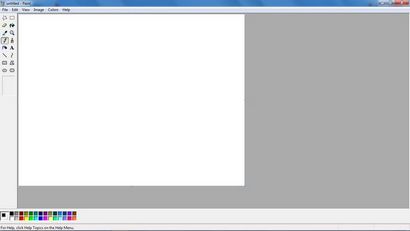
Pour commencer, vous aurez besoin d'ouvrir le programme « peinture ». Vous pouvez le trouver en utilisant le «programme de recherche et les fichiers de bar.
Étape 2: Point de départ.
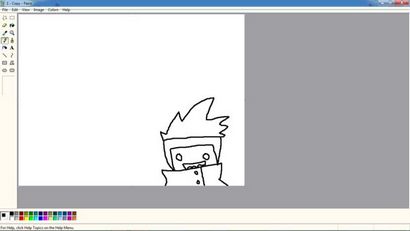
Pour une animation de peinture, vous pouvez animer quelque chose de vraiment, mais vous avez besoin d'un point de départ. Dans ce instructable, je viens d'utiliser un croquis rapide de quelque caractère imaginaire.
Étape 3: Onionskin: Partie 1
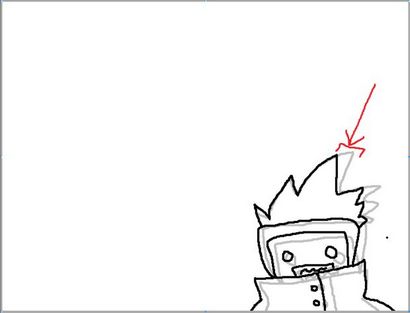
Il y a une méthode spéciale pour faire une animation. Après avoir enregistré votre première image, la couleur de votre personnage précédemment dessiné une couleur gris clair, cela va créer une pelure pour votre animation.
Étape 4: Onionskin: Partie 2.
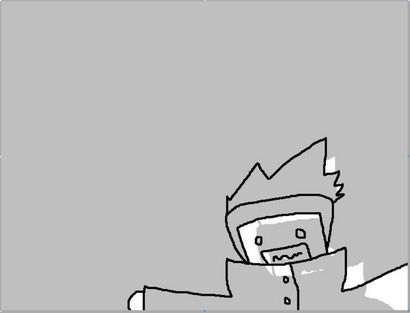
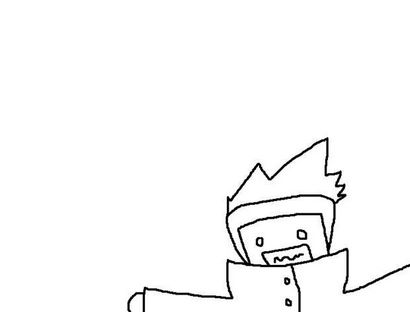
L'étape suivante est pelure après avoir dessiné votre prochaine pose, tout remplir qui touche la pelure du dernier « cadre » avec la même couleur, avec l'outil « de remplissage ». Une fois que vous faites cela, remplissez les taches grises avec le blanc, et vous aurez un « cadre » propre à sauvegarder.
Étape 5: «Retournement du cadre.
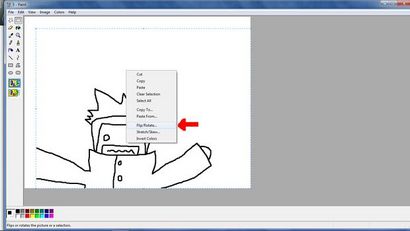
Maintenant, renversant le cadre est pas nécessaire, mais cela fonctionne pas moins. Lorsque vous vous sentez comme votre personnage, ou tout ce que vous utilisez doit être retourné, vous pouvez retourner le cadre verticalement. Une fois que vous retournez, vous pouvez le déplacer en place.
Étape 6: Modification du logiciel.
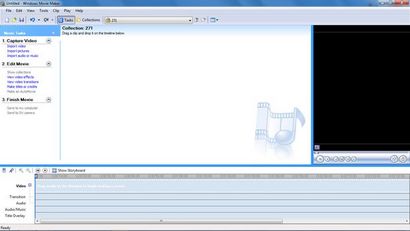
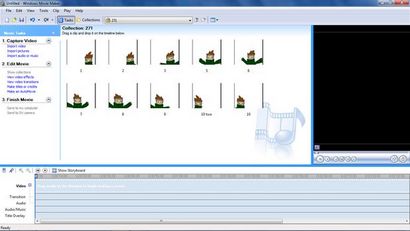
Maintenant que vous avez terminé avec toutes vos photos ou « cadres » que vous êtes prêt à en faire une animation. Qu'est-ce que vous voulez faire est d'ouvrir un logiciel d'édition de quelque sorte, dans ce cas, Windows Movie Maker, et importer toutes vos photos.
Étape 7: Animation.
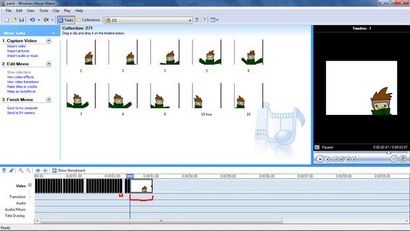
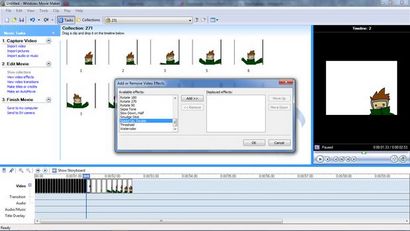
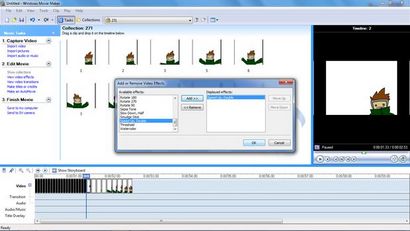
Maintenant que vous avez importé vos images, vous voulez les faire glisser sur votre calendrier et zoom tout le chemin avec la loupe avec le signe plus en elle. Ensuite, vous voulez faire votre image aussi petite que possible. Vous pouvez le faire en cliquant sur la diapositive quand il a la flèche double face rouge et en le faisant glisser le plus loin possible vers la gauche.
A côté de la rendre moins saccadé, faites un clic droit sur la diapositive, et aller à la vidéo affecte. Faites défiler jusqu'au bas de la liste, un clic sur « Speed Up, Double » puis cliquez sur « Ajouter >> » puis « Ok ». Après cela, vous devez être bon de le télécharger sur Youtube. )
Étape 8: Produit fini.
Espérons que vous avez appris quelque chose aujourd'hui. ) Voici un exemple d'une animation.